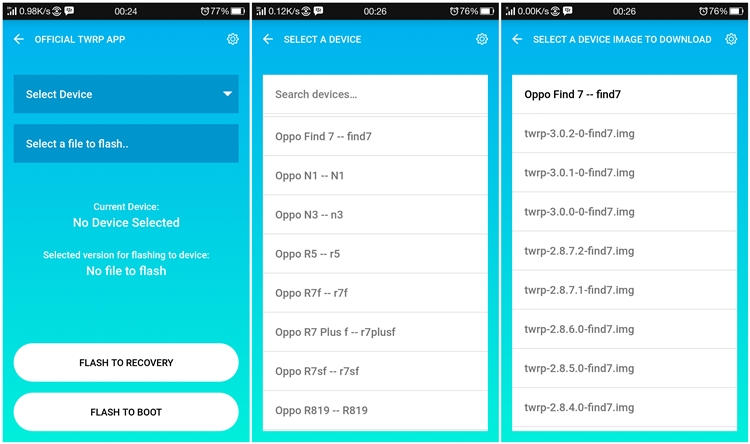
Cara Menggunakan Aplikasi Official TWRP untuk Flashing Custom Recovery
Seperti yang telah kami informasikan sebelumnya, aplikasi resmi TWRP kini telah tersedia di Google Play Store dan sudah bisa Anda gunakan untuk keperluan flashing custom recovery. Caranya hampir sama seperti ketika Anda flashing custom recovery menggunakan aplikasi Rashr.
[pg_posts id=”5559″ posts_per_page=”1″]
Sebelum masuk ke tutorial, perlu diketahui bahwa aplikasi TWRP ini masih berstatus “open beta”. Aplikasi ini belum mendukung perangkat Google Pixel dan belum bisa digunakan untuk flashing file image yang disimpan di memori eksternal.
Dengan demikian, jika Anda ingin menggunakan aplikasi ini untuk flashing custom recovery, pastikan file image disimpan di memori internal.
Aplikasi Official TWRP dapat digunakan di perangkat unrooted. Hanya saja, beberapa fungsi seperti fungsi flashing file image tidak akan berfungsi. Untuk lebih jelasnya, cara penggunaan aplikasi Official TWRP bisa Anda simak di bawah ini.
Cara Instal/Flashing Custom Recovery TWRP dengan Aplikasi Official TWRP
- Download dan instal aplikasinya. Official TWRP ini bisa Anda download di Play Store atau langsung di situs resmi TWRP dalam bentuk file apk.
[pg_button url=”https://dl.twrp.me/twrpapp/” target=”blank” style=”soft” background=”#00ce02″ size=”7″ center=”yes” radius=”3″ icon=”icon: download” rel=”nofollow”]Official TWRP APK[/pg_button] - Jika sudah terpasang, buka aplikasinya dan centang semua kotak persetujuan yang ada kemudian tekan OK. Jika perangkat Anda belum di-root, kotak kedua tidak perlu dicentang.
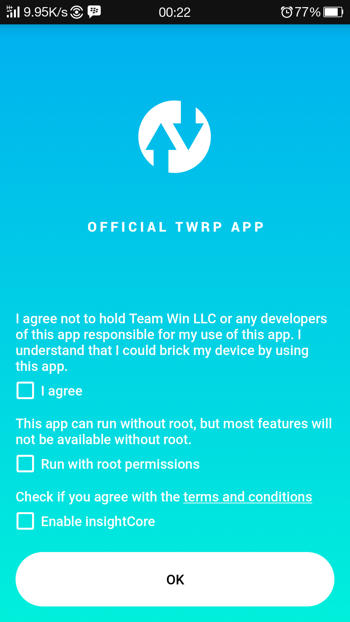
- Di halaman berikutnya, tekan tombol TWRP FLASH dan pilih file image TWRP sesuai dengan model perangkat Anda. Caranya, tekan bagian Select Device dan pilih model perangkat yang Anda gunakan. Dalam contoh kali ini, kami menggunakan perangkat Oppo Find 7 dan versi terbaru file image TWRP biasanya berada di paling atas.
- Selanjutnya akan muncul pesan Download confirmation. Anda akan diarahkan ke halaman download dari file image TWRP yang Anda pilih. Tekan OKAY.
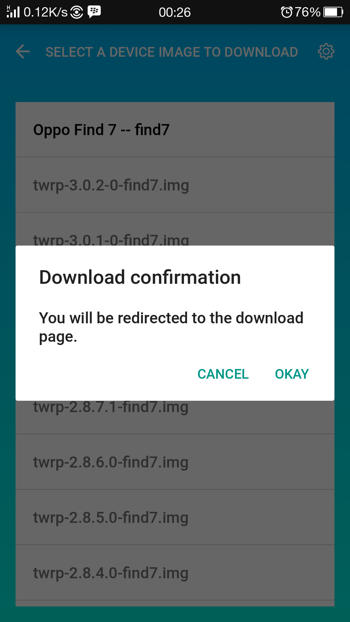
- Download file image TWRP dan simpan file tersebut di memori internal.
- Untuk menginstal file image TWRP yang Anda download tadi, tekan bagian Select a file to flash dan pilih file image TWRP yang Anda download tadi.
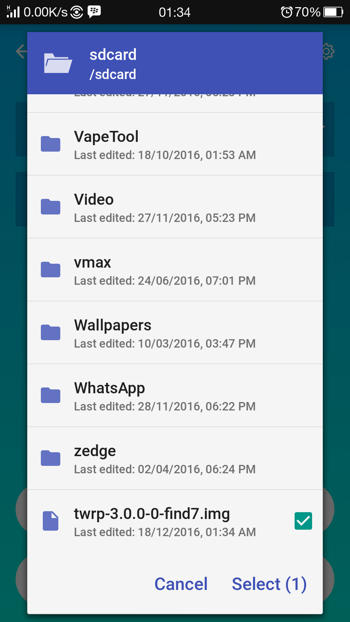
- Terakhir, instal file tersebut dengan cara menekan tombol FLASH TO RECOVERY. Ingat! Jangan pilih opsi FLASH TO BOOT jika tujuannya hanya untuk menginstal custom recovery TWRP.
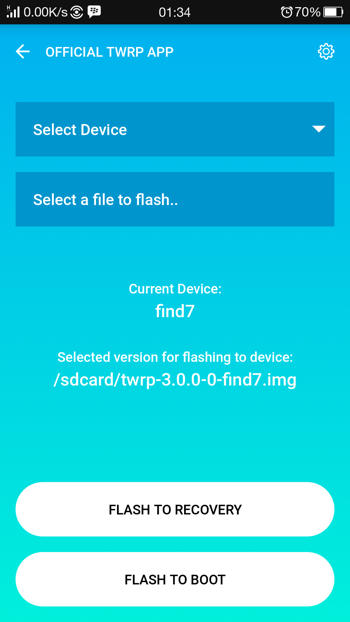
Selesai! Kelebihan dari aplikasi Official TWRP ini adalah file image yang sesuai untuk setiap perangkat akan selalu diperbarui. Anda tidak perlu lagi mencari manual file image, tinggal pilih opsi Select Device dan pilih model perangkat Anda.
Terakhir, ada fitur baru yang ikut disertakan dalam aplikasi ini, yaitu InsightCore atau Network Statistics. Fitur ini hasil kerjasama tim pengembang TWRP dengan sebuah perusahaan bernama P3.
Fitur InsightCore mampu melacak dan merekam kinerja jaringan seluler (3G dan 4G) yang terdeteksi di sekitar Anda. Fungsi utama fitur ini adalah untuk membantu Anda menentukan provider yang tepat sesuai dengan kondisi wilayah Anda.
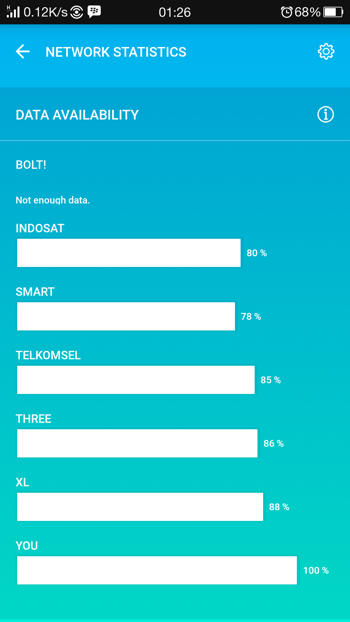
Fitur InsightCore di aplikasi Official TWRP yang berfungsi untuk memantau kinerja jaringan seluler di sekitar Anda
Untuk mencoba fitur baru ini, tekan tombol NETWORK STATISTICS yang ada di bawah tombol TWRP FLASH. Hanya saja, fitur ini menurut kami belum berfungsi dengan baik karena ada beberapa bagian yang masih menampilkan pesan “Not enough data”.
Bisakah Saya Instal Custom Recovery TWRP tanpa Root?
Bisa, tapi setidaknya Anda tetap perlu membuka Bootloader perangkat Anda. Mengenai cara bagaimana membuka bootloader, silakan searching di Google berdasarkan jenis dan merek ponsel Anda.
Dan metode yang digunakan pun berbeda, tetap tidak bisa menggunakan aplikasi TWRP di atas, tapi menginstal TWRP secara manual lewat Fastboot.
Saya belum sempat membuat panduan lengkapnya di situs ini. Untuk sementara, Anda bisa baca yang versi bahasa Inggris dulu:
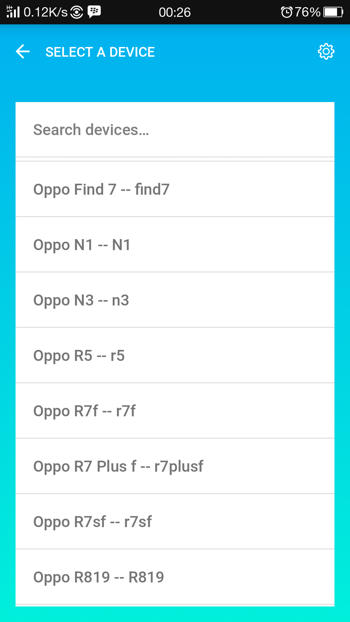
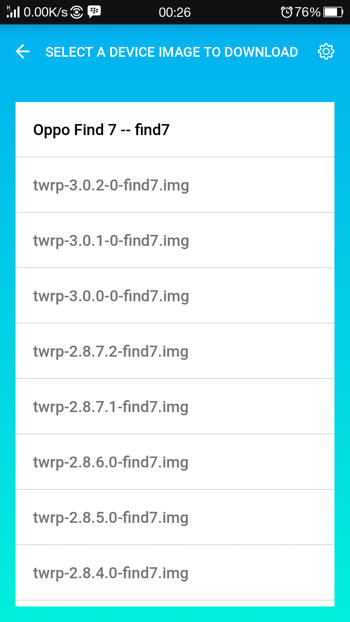
Gan kalo kepencet flash to boot kira2 apanya yg harus di perbaiki? Soalnya punya saya bootlop. Apa harus flash semua atau bootloader nya aja
Bang kok andromax a gak ada yah
Kalo Oppo A5s
Ko gada Lis nya
Min file nya kok ga keluar di pilihan file y?
Kenapa?
Gan hp saya xiomi redmi 2 root gak usah laptop bisa
Bang mentok di download itu
Gan koq punya saya mah gak ada nama untuk flash file nya di dalam apk twrp nya ..knpa ya ?
Min boleh minta tolong buatin twrp buat samsung j7 duo android pie, soalnya udah nyari gak ketemu2
Ijin tanya!Kalo pakai aplikasi official ini buat pasang twrp apa semua data HP saya kehapus ya?
Iya, data di memori internal harus di wipe/hapus dulu kalau mau instal TWRP.
Gan saya kan udah berhasil Flash to Recovery nah saat saya mau mencoba masuk ke mode recovery kok ga bisa ya tulisannya invalid boot img, trs malah jadi nya restart otomatis sendiri